كيفية تثبيت WordPress على EasyWP في 5 خطوات سهلة
نشرت: 2022-01-17"يحتوي هذا المنشور على روابط تابعة ؛ وهذا يعني أننا نربح عمولات إذا كنت تتسوق من خلال الروابط الموجودة في هذه الصفحة"

منذ عام 2015 ، كنت مشتركًا سعيدًا في خدمات استضافة الويب NameCheap. عندما تم إطلاق استضافة WordPress التي تديرها EasyWP في عام 2017 ، استغرق الأمر 3 سنوات قبل أن أتمكن من تجربتها.
لقد بقيت لفترة طويلة جدًا في خدمات الاستضافة المشتركة قبل أن أتمكن من الانتقال إلى حزمة استضافة WordPress مُدارة.
في الربع الأول من عام 2020 ، انتقلت من الاستضافة المشتركة إلى خدمات استضافة WordPress التي تديرها EasyWP ، وكانت هذه خطوة أشعر بالامتنان الشديد لفعلتها أخيرًا.
أثناء ترحيل مدونة موجودة من Shared Hosting إلى حل استضافة WordPress المُدار ، كانت هناك بعض التحديات على طول الطريق.
تختلف واجهة لوحة معلومات EasyWP تمامًا عما اعتدت عليه - cPanel - هناك القليل من الالتباس في البداية. لا تستخدم EasyWP ميزات cPanel ، فهي تأتي مع لوحة تحكم إدارية بسيطة ونظيفة ومرتبة.
أيضًا ، إذا كنت معتادًا على Cpanel ، فستجد أن EasyWP أسهل كثيرًا في الاستخدام ، وتثبيت WordPress هو عملية إعداد بنقرة واحدة.
لكن لحسن الحظ ، ليس عليك اكتشاف الأشياء بنفسك.
أنا هنا للإجابة على جميع أسئلتك المتعلقة بكيفية تثبيت WordPress على EasyWP والعقبات الأخرى ذات الصلة أيضًا.
لنبدأ بالسؤال الواضح الذي يرغب معظم المبتدئين في معرفته حول الاشتراك في خطة EasyWP.
كيفية الاشتراك في EasyWP
سواء كنت تقوم بترحيل مدونة موجودة أو تبدأ بمدونة جديدة ، فإن أول شيء عليك القيام به هو الاشتراك في حزمة استضافة على صفحة EasyWP.
إذا كنت تبدأ مدونة في المرة الأولى ، فقد تكون خطة البداية خيارًا أفضل. تتيح خطة EasyWP للمبتدئين ما يصل إلى 50 ألف زيارة شهرية ومساحة تخزين 10 جيجابايت SSD.
بالنسبة إلى المدونات ذات التواجد الحالي عبر الإنترنت ومستوى حركة مرور لائق ، قد ترغب في تجربة خطة EasyWP Turbo. تمنح خطة Turbo قوة معالجة أكبر بمقدار 1.5 مرة من ذاكرة الوصول العشوائي ، ووحدة معالجة مركزية 1.5 مرة ، و 200 ألف زيارة شهرية ، وشهادة SSL مجانية ، و CDN Supersonic.
بالنسبة إلى مواقع الويب الكبيرة ذات مستويات حركة المرور العالية التي تصل إلى 500 ألف زيارة شهرية ، تعد خطة EasyWP Supersonic الاختيار الأمثل.
توفر خطة EasyWP Supersonic مساحة تخزين 100 جيجا بايت SSD ، و 500 ألف زيارة شهريًا ، و 2 X RAM ، و 2 X CPU ، وضمان وقت تشغيل بنسبة 99.99٪ ، و CDN مجاني Supersonic ، وشهادة SSL مجانية.
للاشتراك في أي من خطط استضافة EasyWP التي تختارها ، انقر هنا. يمكنك أيضًا الحصول على عرض تجريبي مجاني لـ EasyWP لمدة 30 يومًا من الرابط.
ملاحظة: نظرًا لأن EasyWP هو حل استضافة من NameCheap ، فأنت بحاجة إلى إنشاء حساب مستخدم NameCheap لاستخدام EasyWP.
كيفية تثبيت WordPress على EasyWP Hosting
يعد تثبيت WordPress على EasyWP أمرًا بسيطًا ولا يتطلب أي عملية معقدة أو العديد من الخطوات لإكمالها.
إذا كان لديك حساب استضافة EasyWP نشط ، فتابع القراءة. إذا لم تقم بالتسجيل من هنا أولاً.
اكتب https://dashboard.easywp.com/ في متصفحك وقم بتسجيل الدخول باستخدام تفاصيل حساب NameCheap الخاص بك.
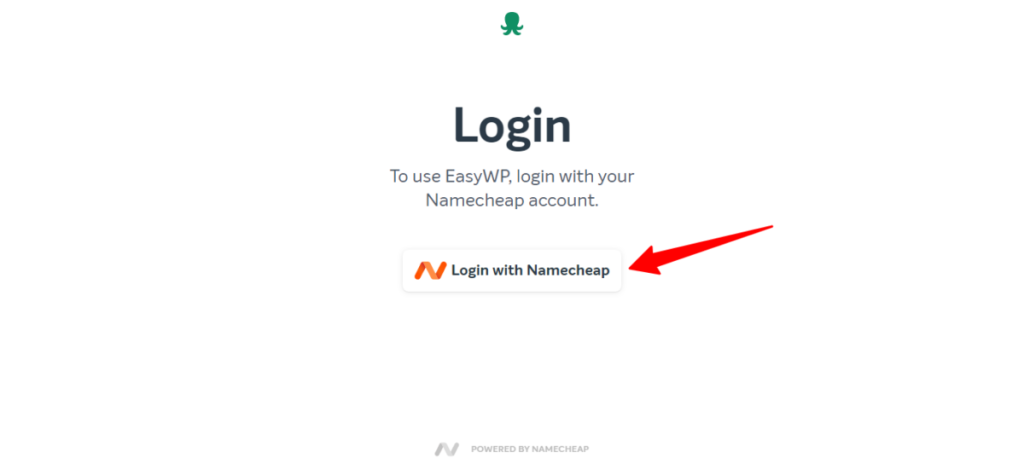
أدخل تفاصيل حساب NameCheap الخاص بك في المساحة المناسبة كما في الصورة أدناه. ثم انقر فوق زر تسجيل الدخول.
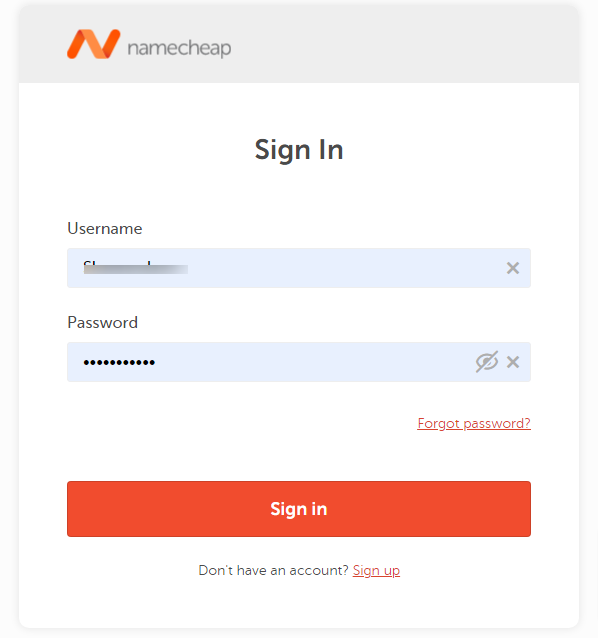
ستنتقل إلى لوحة تحكم مشرف EasyWP.
في هذه الصفحة ، يمكنك الوصول لإدارة جميع ملفات وقواعد بيانات موقع الويب الخاص بك. هذا هو المكان الذي يتعين عليك فيه أيضًا تثبيت WordPress على EasyWP وتنفيذ مهام أخرى مثل النسخ الاحتياطي العادي لـ WordPress ، والوصول إلى ملفات PHPmyadmin ، ومجلدات WordPress ، وما إلى ذلك.
في وقت كتابة هذا التقرير ، كانت هذه لوحة معلومات نموذجية لـ EasyWP WordPress.
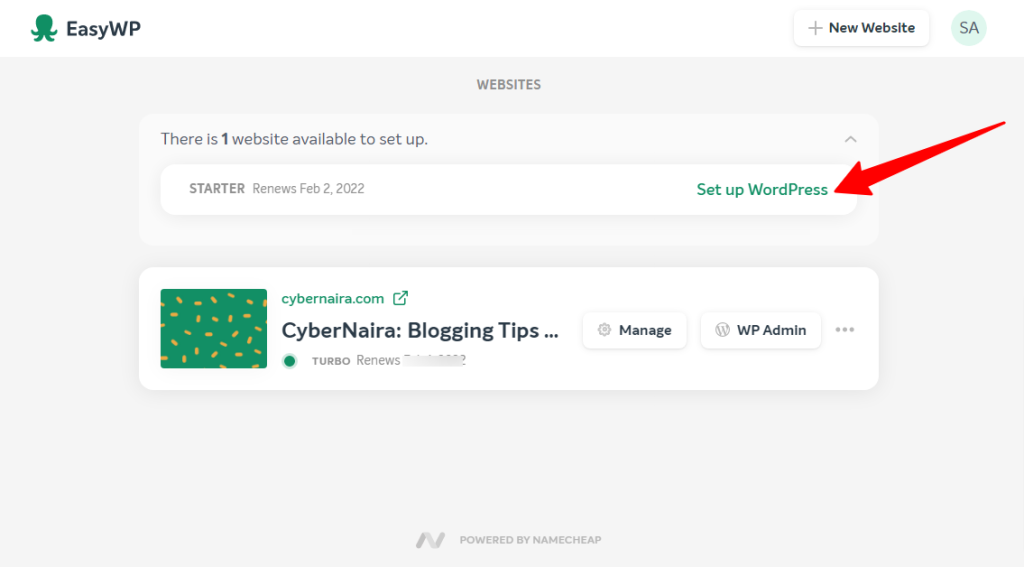
لتثبيت WordPress على EasyWP ، هناك خمس خطوات يجب إكمالها وقت كتابة هذا السطر. سوف أطلعك على جميع الخطوات الخمس بالتفصيل.
الخطوة 1 - قم بتسمية مدونة WordPress الخاصة بك
انقر فوق "إعداد WordPress" كما هو موضح في الصورة أعلاه.
بعد النقر فوق ارتباط إعداد WordPress ، سيتم فتح صفحة جديدة حيث تحتاج إلى إدخال بعض المعلومات الأساسية.
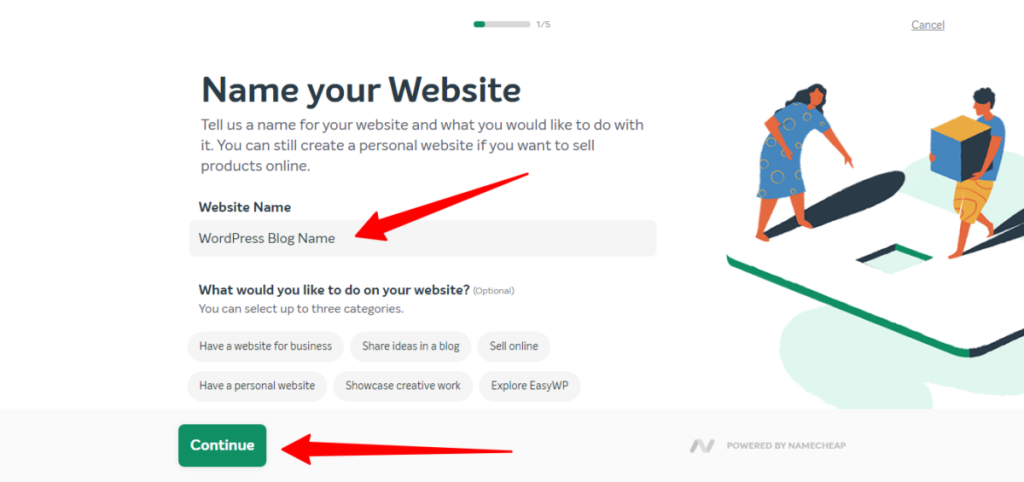
أدخل اسم موقع الويب الخاص بك في الحقل. ملاحظة ، هذا ليس عنوان الصفحة الرئيسية لموقع الويب الخاص بك. هذا هو اسم مدونتك.
إذا لم تعط اسمًا لمدونتك ، فلا تتردد في إدخال أي شيء في المساحة. يمكنك إجراء تغييرات لاحقًا.
السؤال الآخر الموجود أسفل حقل اسم موقع الويب اختياري. يمكنك القفز فوق التحديدات والنقر فوق الزر الأخضر الذي يشير إلى "متابعة".
وإذا كنت ترغب في ذلك ، يمكنك تحديد الإجابات ذات الصلة من الخيارات الموجودة على الصفحة. الخيار الذي تختاره هنا لا يحدد غرض مدونتك بشكل ثابت.
مدونتك ملكك ويمكن استخدامها لأي شيء تريده الآن أو في المستقبل.
الخطوة 2 - اختر اسم المجال
يتيح لك EasyWP استخدام اسم مجال من أحد المصادر الثلاثة لمدونتك.
فيما يلي شرح موجز لكيفية تطبيق كل خيار على مدونة EasyWP الخاصة بك.
المجال من EasyWP - مجاني
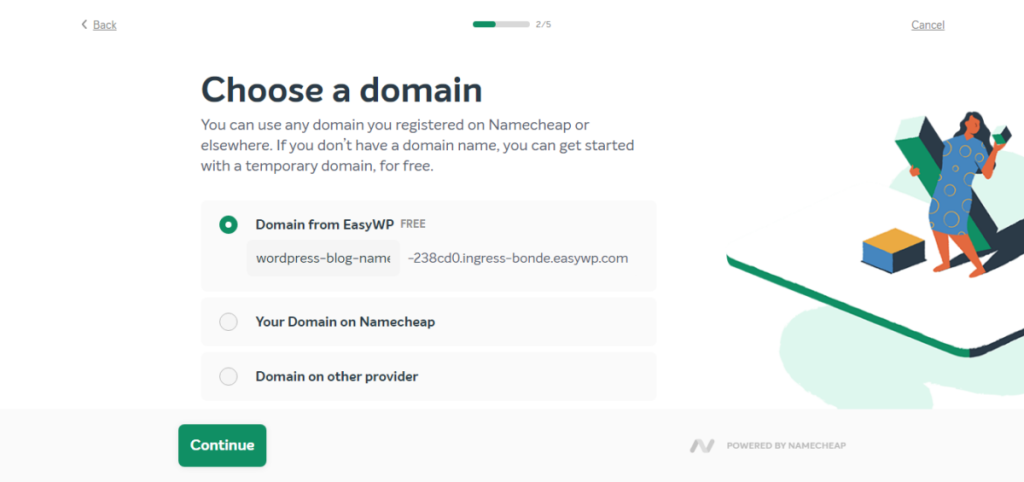
يمكنك استخدام اسم المجال الفرعي EasyWP المجاني مع مدونتك.
اسم مجال EasyWP المجاني هو مجال فرعي يأتي مع اشتراكك. في عالم مثالي ، لا يُنصح باستخدام النطاق الفرعي لموقع ويب خاص بالعمل.
يتم استخدام اسم المدونة الذي تدخله في الخطوة الأولى لإنشاء المجال الفرعي لمدونة EasyWP الخاصة بك.
سيبدو اسم مدونتك كما يلي:
https://wordpress-blog-name-238cd0.ingress-earth.easywp.com
هذا غير احترافي ولا يساعد في تحسين محركات البحث والعلامات التجارية والقيمة التجارية طويلة الأجل.
المجال الخاص بك على NameCheap
إذا كان لديك اسم مجال مسجل في NameCheap ، فانقر فوق الخيار الثاني على الصفحة وأدخل اسم المجال NameCheap الخاص بك.
يجب أن تظهر في القائمة كما في القائمة أدناه.
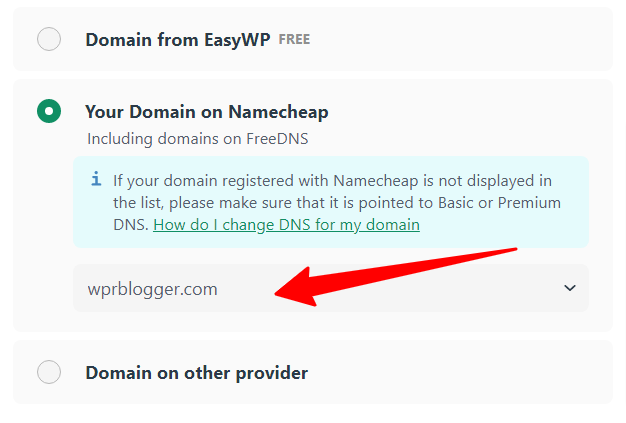
لاستخدام هذا الخيار ، يجب الإشارة إلى مجال NameCheap الخاص بك إلى خادم اسم المجال الأساسي أو المتميز NameCheap. إذا كان اسم المجال الخاص بك المسجل مع NameCheap يشير إلى DNS مختلف ، فلن يظهر في القائمة.
لمعرفة المزيد حول كيفية توجيه اسم المجال إلى NameCheap Basic أو Premium DNS ، اقرأ هذه المقالة.
المجال على مزود آخر
إذا كان المجال الخاص بك مسجلاً مع مضيف ويب آخر ، فحدد هذا الخيار. ومع ذلك ، لن تتمكن من إدخال اسم المجال هنا ، وستتمكن من توصيله بعد إنشاء مدونتك.
إذا اخترت هذا الخيار ، فسيتم إنشاء نطاق فرعي مؤقت لك مثل هذا: https://wordpress-blog-name-238cd0.ingress-comporellon.easywp.com
ستتمكن من توجيه اسم المجال الأساسي الخاص بك إلى DNS المستضيف لاحقًا.
أيًا كان الخيار المناسب لحالتك ، حدده وانقر على الزر الأخضر "متابعة" في الصفحة.
الخطوة 3 - اختر سمة WordPress
لإطلاقك على الأرض في أسرع وقت ممكن ، يأتي EasyWP بثلاثة سمات WordPress افتراضية.
- واحد وعشرون
- عشرين
- واجهة المتجر
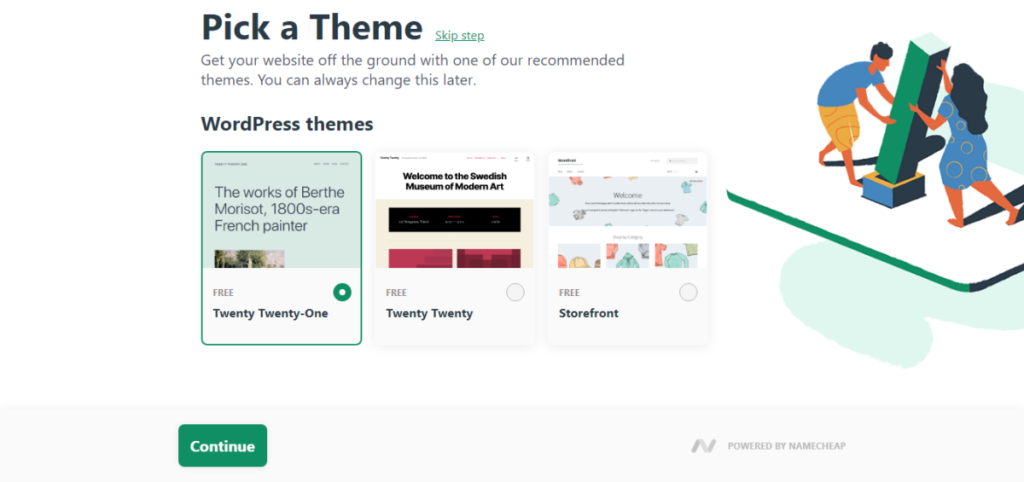
يمكنك استخدام أي من هذه السمات إذا كنت ترغب في ذلك ، أو يمكنك تجاهل الخطوة من خلال النقر على رابط "تخطي الخطوة" في الصفحة.

مهما كان الخيار الذي تختاره ، سوف يأخذك إلى الخطوة التالية.
الخطوة 4 - تثبيت ملحقات WordPress الشائعة
كما هو الحال مع السمات ، يتيح لك EasyWP تثبيت بعض إضافات WordPress الشائعة قبل تثبيت WordPress.
هذا خيار ، يمكنك اختيار تخطي الخطوة أو تثبيت المكونات الإضافية ذات الصلة.
بالنسبة لمعظم مدونات WordPress ، يعد Yoast SEO هو المكون الإضافي go-to SEO. هذا أحد المكونات الإضافية التي يجب أن تأخذها في الاعتبار لتحسين مُحسّنات محرّكات البحث على الصفحة في مدونتك.
إضافة WordPress SEO شائعة أخرى هي الإضافات All-one-SEO من Syed Balkhi من WPBeginners.
هذا هو ملحق WordPress SEO مفيد جدًا ومتقدم. إنه أفضل بدائل أو منافس لـ Yoast.
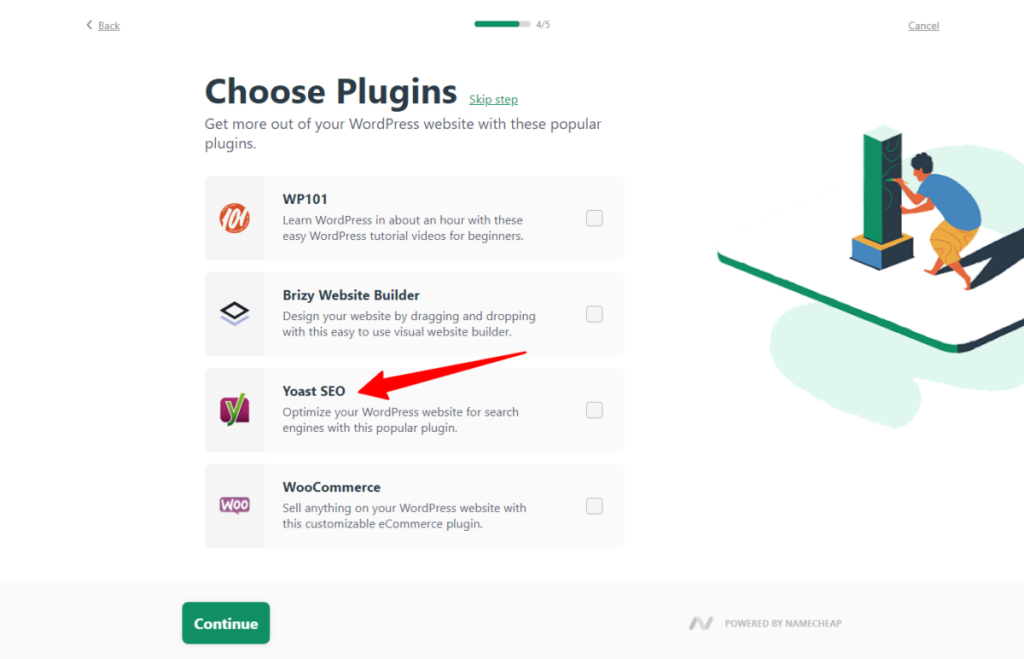
الخطوة 5 - راجع مشاركتك
هنا يمكنك مراجعة إدخالك لمعرفة ما إذا كان كل شيء على ما يرام.
إذا كان هناك شيء تريد تعديله أو تغييره بالكامل ، فانقر على رابط التنقل "رجوع" في الصفحة. ومع ذلك ، إذا كنت تريد إلغاء طلبك ، فاستخدم رابط التنقل "إلغاء".
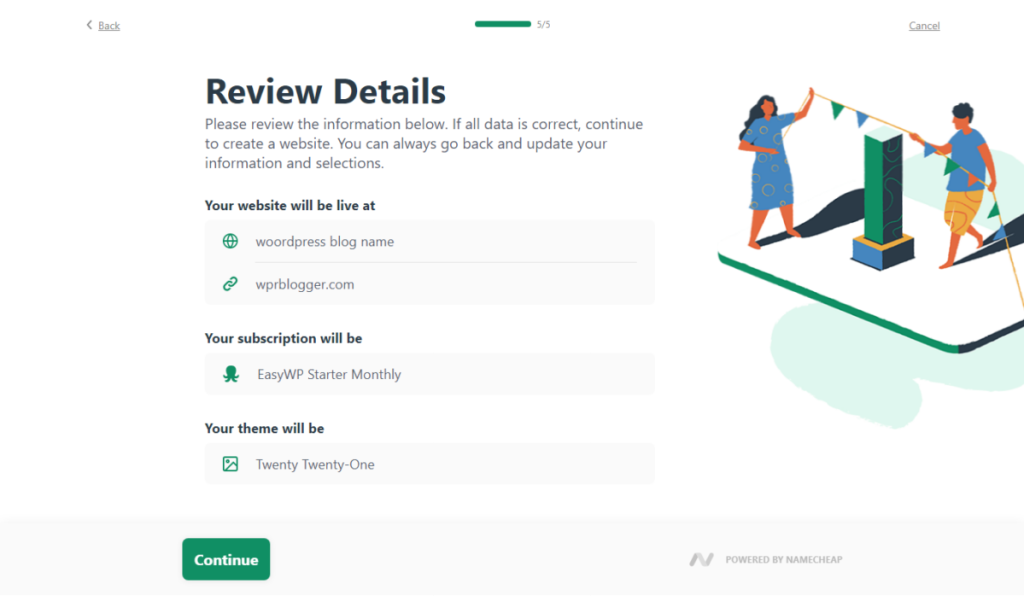
إذا كنت راضيًا عن التفاصيل ، فانقر على الزر الأخضر "متابعة".
امنحه دقيقة ، يكون تثبيت WordPress جاهزًا وستظهر مدونتك على عنوان URL الذي تحدده في الخطوة 2 أعلاه.
أصبحت مدونتنا الآن مباشرة حتى نتمكن من البدء في إنشاء صفحات ومنشورات ومحتوى وسائط.
يمكنك الآن تسجيل الدخول إلى لوحة تحكم مسؤول مدونة WordPress الخاصة بك لبدء تخصيص المظهر الخاص بك ، وتثبيت المكونات الإضافية ، وإنشاء صفحات مهمة ، ومنشورات المدونة ، وما إلى ذلك.
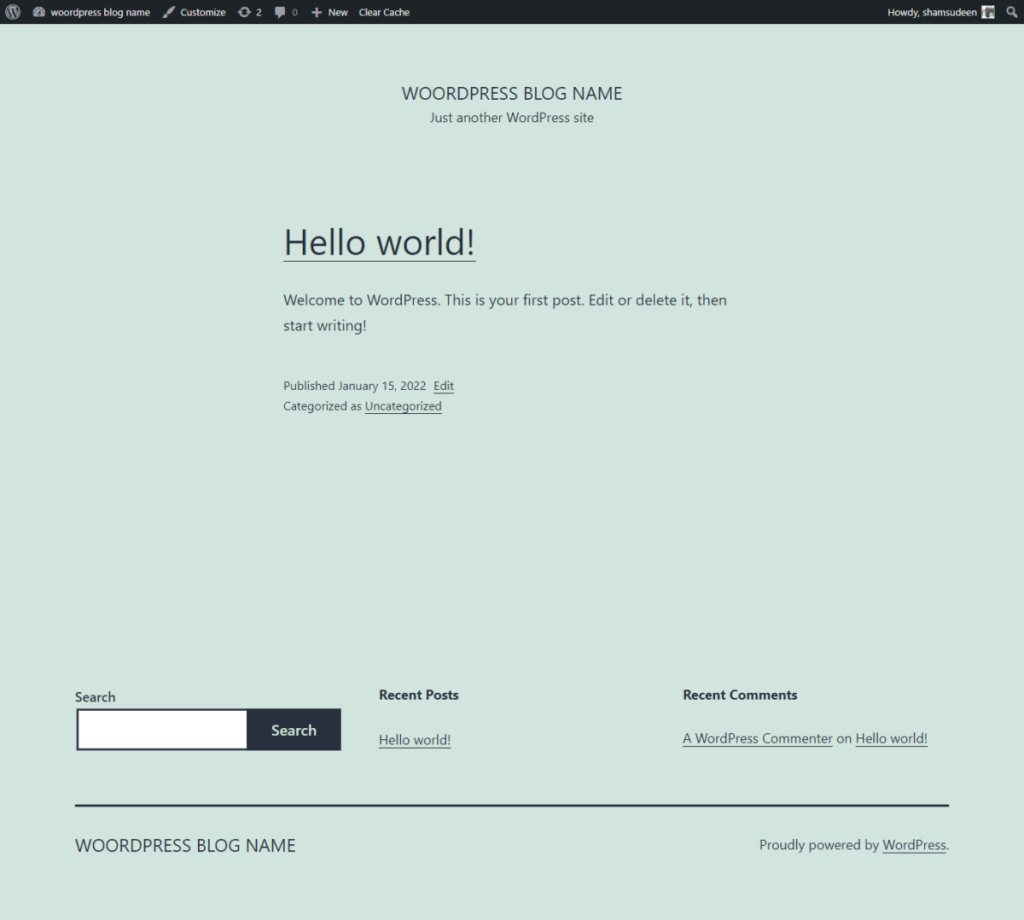
ستتلقى رسالة ترحيب عبر عنوان بريدك الإلكتروني NameCheap المسجل لدينا. تحتوي رسالة البريد الإلكتروني على اسم مستخدم وكلمة مرور مدونتك.
حافظ على هذا آمنًا ومأمونًا وسريًا.
ستحتاج منهم إلى تغيير تفاصيل تسجيل دخول مسؤول WordPress إلى كلمة المرور التي تختارها لاحقًا.
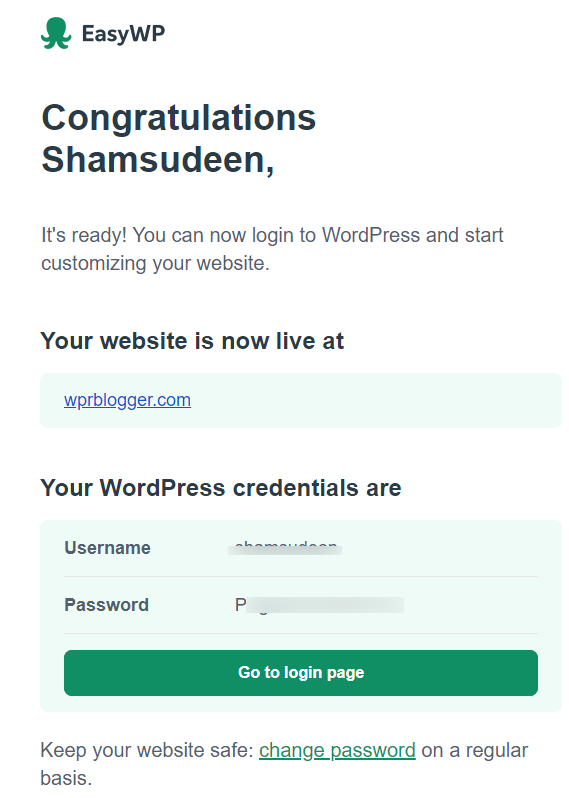
كيفية إدارة الملفات وإدارة WordPress و phpMyAdmin وقاعدة البيانات على EasyWP
تتم إدارة الملفات ومسؤول مدونة WordPress وقاعدة البيانات و PHPMyAdmin والمحتوى في EasyWP من خلال لوحة المعلومات الخاصة بك.
فيما يلي لوحة تحكم EasyWP نموذجية حيث يمكنك الوصول إلى جميع الخلفيات الإدارية لـ WordPress.
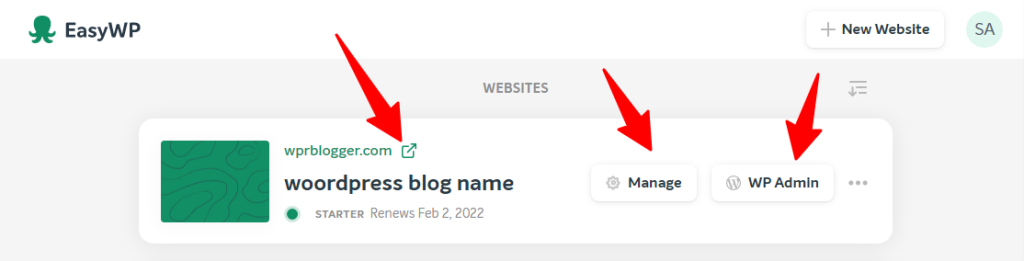
إذا كنت ترغب في الانتقال إلى منطقة إدارة مدونة WordPress الخاصة بك ، فانقر فوق الزر "WP Admin". سيؤدي هذا إلى فتح علامة تبويب متصفح أخرى وينقلك إلى لوحة تحكم مسؤول WordPress.
هذا هو المكان الذي تدير فيه أشياء مثل المكونات الإضافية ، وإنشاء المحتوى ، وتثبيت السمات ، وإنشاء الصفحات ، والمنشورات الفردية.
تحتوي الواجهة الخلفية لمدير مدونة WordPress الخاصة بك على جميع الأدوات اللازمة لإنشاء مدونتك.
لإدارة ملفات WordPress من خلال برنامج FTP وقاعدة بيانات ونسخ احتياطي وتكامل الخدمة ، انقر فوق زر الإدارة في لوحة معلومات EasyWP.
سيتم فتح صفحة مثل تلك الموجودة في الصورة أدناه.
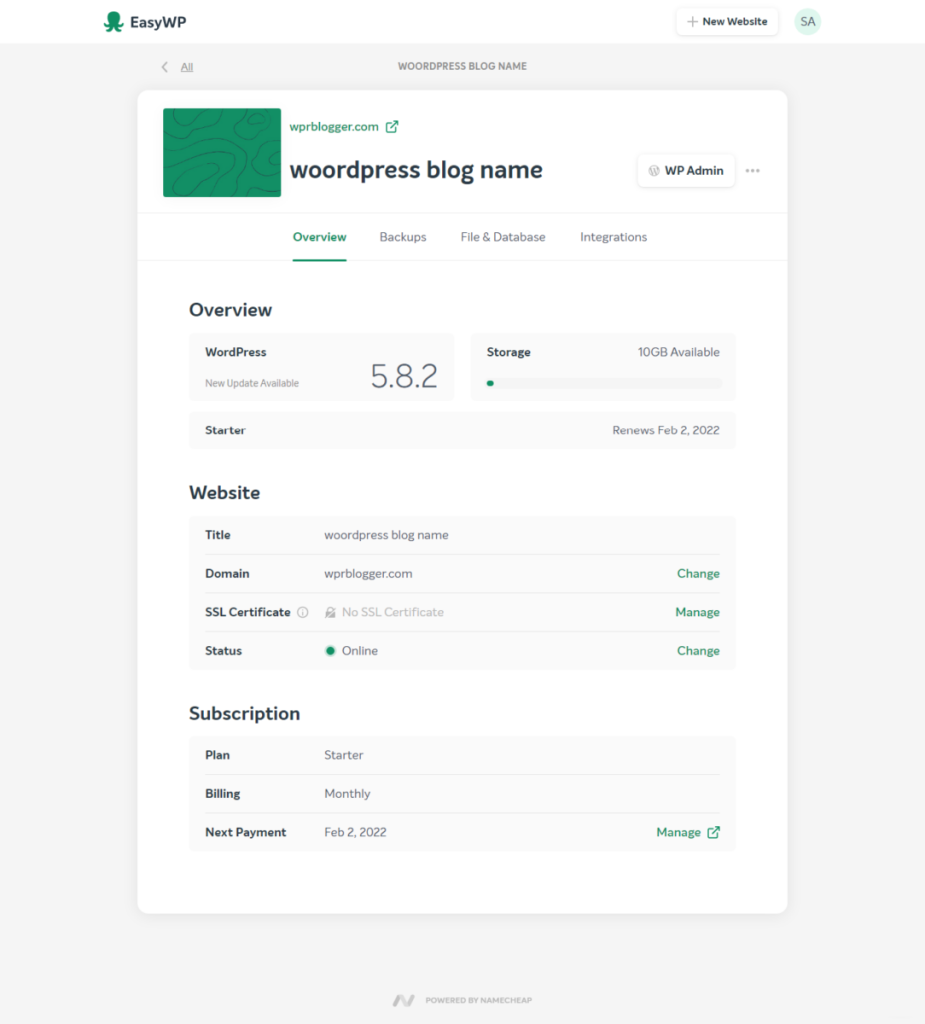
هنا يمكنك جدولة النسخ الاحتياطي على WordPress وإدارة الملفات وقواعد البيانات ودمج الخدمات الأخرى. يمكنك أيضًا إدارة إعداد الفوترة وخطة الاستضافة وشهادة SSL.
هناك نوعان من أنواع الوصول المهمة التي تحتاجها بشدة عند الوصول إلى ملفات وقاعدة بيانات WordPress.
دعنا نتعمق ونرى مدى سهولة الوصول إلى هذه الملفات في EasyWP
الوصول إلى الملفات من خلال SFTP
للوصول إلى ملف موقع الويب الخاص بك من خلال برنامج FTP مثل FileZilla ، يوفر EasyWP طريقة سهلة للقيام بذلك.
يتيح لك برنامج بروتوكول نقل الملفات (FTP) إجراء تغييرات على رموز مواقع الويب واستكشاف معظم مشكلات الخادم وإصلاحها.
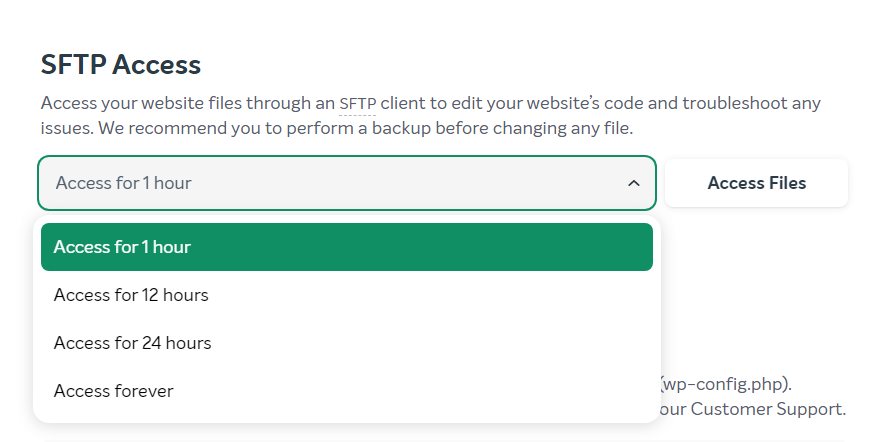
أولاً ، تحتاج إلى تحديد المدة التي سيستغرقها الوصول إلى ملفات وخادم موقع الويب الخاص بك. حدد خيارك من القائمة المنسدلة ، وانقر على زر "Access Files".
ثم انسخ بيانات اعتماد تسجيل الدخول إلى برنامج FTP للاتصال بالخادم.
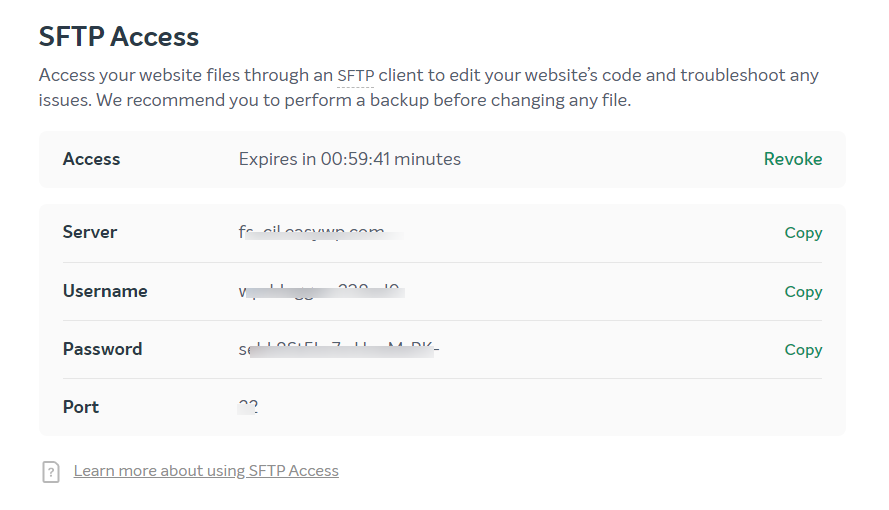
إذا كنت تمنح شخصًا آخر حق الوصول إلى الخادم الخاص بك ، فيمكنك إبطال الوصول حسب الرغبة. ما عليك سوى النقر على رابط الإلغاء في حقل الوقت.
هذا كل شيء ، يتم إبطال أي وصول يتم منحه وتنتهي مهلة الخادم تلقائيًا.
الوصول إلى قاعدة بيانات WordPress من خلال phpMyAdmin
عملية الوصول إلى قاعدة بيانات WordPress الخاصة بك من خلال PHPmyadmin هي نفسها التي تم وصفها أعلاه.
أولاً ، تحتاج إلى تحديد الإطار الزمني الذي سيستمر الوصول إليه. اختر بين ساعة و 12 ساعة و 24 ساعة وإلى الأبد. انقر على زر "Access Database".
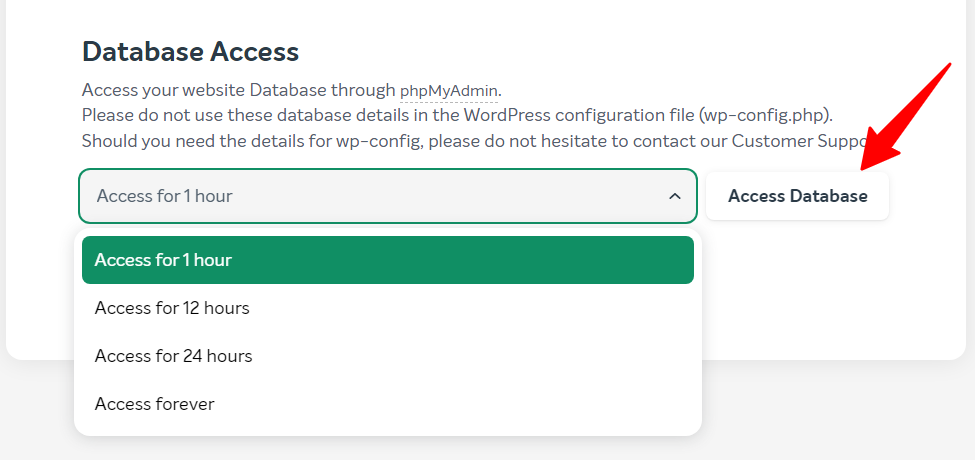
لا أعلم عنك ، لكن الخيار إلى الأبد هو مجرد الخروج منه.
بعد ذلك ، انسخ تفاصيل تسجيل الدخول للوصول إلى قاعدة البيانات الخاصة بك. الشيء التالي هو النقر فوق الارتباط "Go to PHPMyAdmin" في الأسفل.
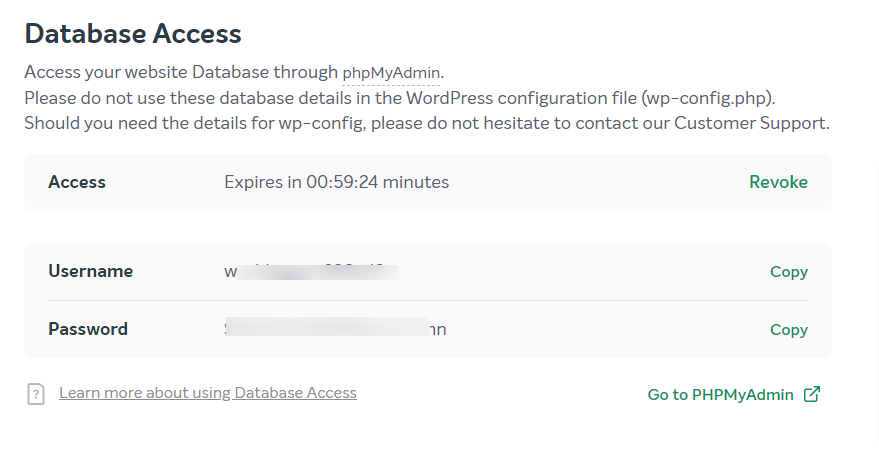
سيفتح هذا الإجراء علامة تبويب متصفح جديدة لإدخال تفاصيل تسجيل الدخول الخاصة بك.
هذه هي صفحة تسجيل الدخول لقاعدة البيانات الخاصة بك. أدخل الآن بيانات اعتماد تسجيل الدخول التي نسختها سابقًا والصقها في الحقل المناسب.
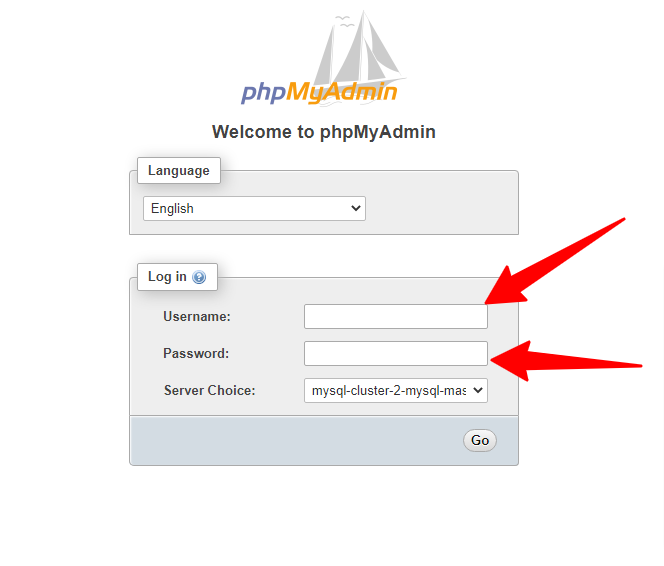
اهلا بك!
الخلاصة ... تثبيت WordPress على EasyWP
بصفتي شخصًا لديه خبرة عملية مباشرة في استخدام EasyWP من NameCheap ، يمكنني أن أخبرك أن هذا حل استضافة WordPress سريع وموثوق يمكنك الوثوق به.
جعلت EasyWP من السهل بدء عملك عبر الإنترنت بشكل جيد دون الجوانب الفنية التي تأتي مع استضافة Cpanel.
في وقت كتابة هذا التقرير ، هذه هي الخطوات التي يجب عليك اتباعها لتثبيت WordPress على EasyWP من NameCheap.
إذا كانت لديك تعليقات أو أسئلة أو تحتاج إلى مساعدة في إعداد مدونتك على EasyWP ، فأنا دائمًا هنا للمساعدة.
